كيفية تثبيت ملحق في ريدماين بسلاسة
قام المطورون بتصميم مجموعة واسعة من الإضافات حول Redmine التي تعزز وظائف النواة. استمر في القراءة لمعرفة كيف يمكنك تثبيت إضافة في Redmine بسلاسة.
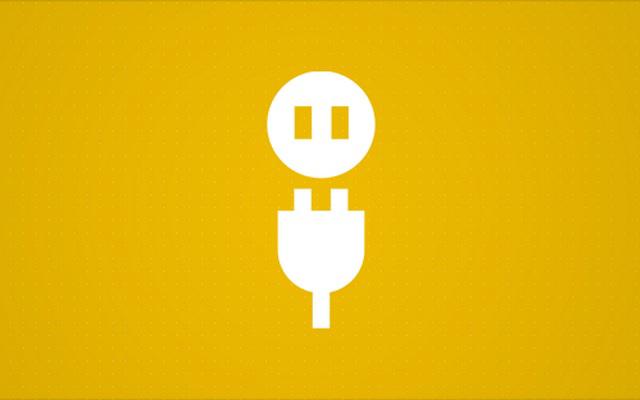
הצעד הראשון
انسخ والصق مجلد البرنامج المساعد الخاص بك في "# {RAILS_ROOT}/plugins". إذا كنت تستخدم GitHub كمصدر لتنزيل البرنامج المساعد مباشرةً ، يمكنك القيام بذلك عن طريق تغيير مجلد البرنامج المساعد الخاص بك وتنفيذ أمر مثل git clone git://github.com/user_name/name_of_the_plugin.git.
השלב השני
قم بتثبيت الحزم المطلوبة للمكونات الإضافية باستخدام الأمر: bundle install --without development test
השלב השלישי
الخطوة النهائية في تثبيت المكون الإضافي هي إعادة تشغيل تطبيق Redmine الخاص بك.
الآن يمكنك مراقبة قائمة المكونات الإضافية عن طريق الانتقال إلى الإدارة-> المكونات الإضافية. الخطوة التالية هي تكوين هذا المكون الإضافي (المثبت حديثًا) إذا كان يحتاج إلى تكوين قبل أن تتمكن من استخدامه.
تثبيت مكونات إضافية لـ Redmine على نظام Linux
عندما يتعلق الأمر بتثبيت مكونات إضافية لـ Redmine على نظام Linux ، فإن معظم هذه المكونات الإضافية بسيطة للغاية في التثبيت ولا تعدل البيانات في قاعدة بيانات Redmine. ومع ذلك ، يوصى بشدة بإجراء نسخة احتياطية كاملة قبل التثبيت. ما يفعله الناس عادة هو نسخ ولصق المكون الإضافي (غير المضغوط) إلى المجلد Redmine-> plugins-> folder. ومع ذلك ، قد تحتاج بعض المكونات الإضافية إلى جداول قاعدة بيانات معينة و / أو Ruby gems
فيما يلي الخطوات الشائعة لتثبيت أي مكون إضافي لـ Redmine على نظام Linux. يجب عليك تنفيذ جميع الأوامر من مجلد Redmine الجذر (/var/www/redmine). يتضمن هذا المجلد الجذر ملف "config.ru".

الخطوة 1: انتقل إلى مجلد تطبيق Redmine الجذر
תקליטור / var / www / redmine
الخطوة 2: نسخ وفك الضغط عن مكون إضافي Redmine
cp [plugin_name] -x_x_x-pro.zip תוספים /
תוספי CD
unzip [plugin_name] -x_x_x-pro.zip
الخطوة 3: تثبيت الحزم المطلوبة
תקליטור / var / www / redmine
התקנת צרור - ללא מבחן פיתוח - אין פריסה
الخطوة 4: ترحيل جداول المكون الإضافي
bundle exec rake redmine: plugins NAME = [plugin_name] RAILS_ENV = ייצור
الخطوة 5: إعادة تشغيل Redmine
גע ב tmp / restart.txt
يمكنك العثور على قائمة شاملة لجميع مكونات إضافية Redmine المتاحة في دليل المكونات الإضافية. حاليًا ، هناك أكثر من 600 مكون إضافي في دليل Redmine الرسمي.
ترقية المكونات الإضافية في Redmine
يحتوي إصدار الإضاءة من مكوننا على هيكل قاعدة بيانات مشابه للإصدارات الاحترافية. ما يعني ذلك هو أنه ليس هناك حاجة لترحيل قاعدة البيانات إذا كان لديك نفس رقم الإصدار للإصدارات الاحترافية والإضاءة. ومع ذلك ، يوصى بإنشاء نسخة احتياطية كاملة قبل التثبيت.
فيما يلي الخطوات الشائعة لترقية أي مكون إضافي (مرة أخرى ، يجب عليك تنفيذ جميع الأوامر من مجلد Redmine الجذر /var/www/redmine.
שלב 1: حذف إصدار الإضاءة للمكون
תקליטור / var / www / redmine
rm -fr תוספים / [plugin_name]
שלב 2: نسخ وفك الضغط عن إصدار المكون الاحترافي
cp [plugin_name] -4_0_0-pro.zip plugins /
תוספי CD
unzip [plugin_name] -4_0_0-pro.zip
שלב 3: تثبيت الحزم المطلوبة (كما هو مذكور أعلاه)
שלב 4: ترحيل جداول المكون (كما هو مذكور أعلاه)
שלב 5: إعادة تشغيل Redmine (كما هو مذكور أعلاه)

الترقية النهائية لـ Redmine؟ سهلة.
احصل على جميع الأدوات القوية لتخطيط المشروع المثالي وإدارته والسيطرة عليه في برنامج واحد.
